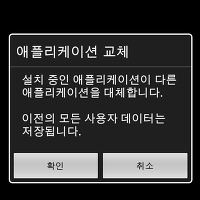<스마트폰(베가레이서 IM-A760S) 활용기 와이파이(wifi)존이 아니어도 스마트폰의 테더링, 휴대용 핫스팟을 이용해서 노트북의 인터넷 접속이 가능하다?>
 요즘... 이라기보단 이미 스마트폰 사용자가 폭발적으로 늘어서 길을 가다보면 작은 액정을 뚫어져라 쳐다보며 걷는 사람들을 흔히 볼 수 있죠...
요즘... 이라기보단 이미 스마트폰 사용자가 폭발적으로 늘어서 길을 가다보면 작은 액정을 뚫어져라 쳐다보며 걷는 사람들을 흔히 볼 수 있죠...
이런 스마트폰 사용자에게 편의를 제공하기 위해 공공기관, 상가, 교통수단 할 것 없이 무선인터넷 접속이 가능한 wifi zone을 구축하는 경우가 많습니다.
하지만 wifi접속이 가능하다고 하나 통신사에서 제공하는 wifi의 경우 노트북으로 접속하기는 힘들죠?
노트북으로 접속이 가능한 wifi존 역시 한정적일 수 밖에 없습니다.
그나마 서울이나 대도시의 경우는 지방에 비하면 좋은 환경이죠....
제가 살고 있는 제주에서는 집 밖에서 노트북으로 무선인터넷을 접속하기가 그리 쉽지 않습니다.
그럼 wifi존을 굳이 찾아다니지 않더라도 스마트폰을 도구로 해서(스마트폰으로 무선인터넷을 하는게 아닌거 아시죠?ㅎㅎ) 무선인터넷에 접속할 수 있는 방법을 알아볼까요?
그 전에 제가 왜 이런 주제를 가지고 포스팅을 하게 됐는지 궁금하지 않으세요?
헛!! 궁금하지 않으시다구요...
괜찮습니다.. 그래도 설명을 할테니까요...ㅋㅋㅋ
제주에서 활발하게 활동하는 블로거 중에 알고 지내는 동생이 있습니다.
근무하는 곳도 가깝고 제 도움을 바라는 일도 있고 해서 겸사겸사 점심을 먹기로 했었답니다.
그러다 어제 시간 약속을 하고 점심을 같이 먹었죠. 그리고 그 동생은 블로그 설정에 대한 조언을 구하려고 넷북을 챙겨왔더랍니다....
그런데..... 점심을 먹은 식당엔 무선공유기가 설치되어 있지 않았습니다.
일반 음식점에서 그런 것을 바라는게 더 웃긴 일이겠죠? 사실 점심식사 후에 커피전문점을 찾을까 생각을 했었거든요...
그런데 시간적 여유가 그리 많지 않아서 다른 방법을 찾아야했습니다.
그러다 대뜸 저보고 데이터 무제한 요금제냐고 묻더군요.
사용하는 베가레이서의 통신사는 SKT, 요금제는 올인원54이기에 데이터무제한 요금제에 해당합니다.
이때까지만 해도 테더링은 들어보기만 했지 직접 사용해보지 않았었답니다.
휴대폰을 모뎀으로 활용할 수 있는 기능.
인터넷에 연결된 모바일 장비가 스스로 중계기 역할을 하여 주변의 다른 기기에 인터넷 접속을 가능케 하는 서비스이다. 테더링은 방식에 따라 블루투스(Bluetooth), USB케이블, 무선랜(Wi-Fi) 등이 사용되고 있으며, 이용자들은 휴대전화에 노트북 PC를 연결하여 인터넷 서비스를 이용한다. 그러나 다른 기기를 거치기 때문에 속도가 느리고, 전력 소모가 큰 단점이 있다.
해외에서는 트래픽 증가를 일으키지 않는 범위내에서만 일부 허용하고 있으며, 이 경우에도 상대적으로 비싼 요금제를 적용하고 있다. 이러한 문제에도 불구하고 테더링 서비스는 모바일 영역에서 인터넷을 이용하기 위해 무선 모뎀을 따로 들고 다니지 않고, 자신이 갖고 있는 다양한 형태의 단말기를 이용하여 인터넷 접속을 가능케 해주므로 데이터 통신 중심의 4G로의 이행을 위한 중요한 기폭제 역할을 할 것으로 예상된다.
- 출처: 브리태니커 -
제가 사용하고 있는 베가레이서(IM-A760S)를 기준으로 설정방법을 소개하겠습니다.
 기기의 설정으로 들어가서 무선 및 네트워크를 선택합니다.
기기의 설정으로 들어가서 무선 및 네트워크를 선택합니다.
 하단에 보이는 테더링 및 휴대용 핫스팟을 선택하면 되구요. 휴대전화의 모바일 데이터 연결을 공유해 보세요.... 라는 쓸데없이 긴 설명이 붙어 있습니다.. 그냥 휴대폰을 모뎀으로 쓰라는 말입니다.
하단에 보이는 테더링 및 휴대용 핫스팟을 선택하면 되구요. 휴대전화의 모바일 데이터 연결을 공유해 보세요.... 라는 쓸데없이 긴 설명이 붙어 있습니다.. 그냥 휴대폰을 모뎀으로 쓰라는 말입니다.
 우선 위에 보이는 휴대용 wifi 핫스팟을 활성화 시킬건데요. 체크박스를 선택하면 됩니다..
우선 위에 보이는 휴대용 wifi 핫스팟을 활성화 시킬건데요. 체크박스를 선택하면 됩니다..
 왼쪽 제일 위에 와이파이 모양과 비슷한 아이콘이 보이는데요. wifi 핫스팟이 활성화되면 아이콘이 보이게 됩니다.
왼쪽 제일 위에 와이파이 모양과 비슷한 아이콘이 보이는데요. wifi 핫스팟이 활성화되면 아이콘이 보이게 됩니다.
그럼 이번엔 세부 설정으로 들어갑니다.
 wifi 핫스팟의 ssid와 보안설정등을 할 수 있구요. wifi 핫스팟 구성을 선택합니다.
wifi 핫스팟의 ssid와 보안설정등을 할 수 있구요. wifi 핫스팟 구성을 선택합니다.
 네트워크 SSID는 무선인터넷 목록에 보여지는 이름입니다...
네트워크 SSID는 무선인터넷 목록에 보여지는 이름입니다...
가정용 wifi도 마찬가지이지만 잠깐 사용하는 테더링에도 보안은 필수로 적용하세요~!!
이렇게 테더링(휴대용 wifi핫스팟) 설정은 끝났습니다. 그럼 노트북으로 접속을 해볼까요?
말이 거창할 뿐이지 별로 어려운 것이 없습니다. 정말인지 아닌지 함 보실까요?
 노트북에서 신호가 잡히는 wifi의 목록입니다...
노트북에서 신호가 잡히는 wifi의 목록입니다...
포스팅은 나중에 집에서 준비한 것이기 때문에 wifi목록이 많이 보이는 것입니다. 오해 없으시길.....ㅎㅎ
표시한 부분의 SSID가 낯익죠? 바로 제 스마트폰입니다. 보시다시피 그냥 일반적인 wifi와 똑같이 보여지게 됩니다.
그냥 무선공유기의 하나로 인식을 하는 것이죠.
 접속을 하려니까 보안키를 물어옵니다. 처음 설정한 보안키만 입력하면 문제 없습니다.
접속을 하려니까 보안키를 물어옵니다. 처음 설정한 보안키만 입력하면 문제 없습니다.
 보시다시피 연결이 되었다고 나오죠?
보시다시피 연결이 되었다고 나오죠?
그럼 속도는 얼마나 나오는지 테스트를 해봤습니다.
 두번 측정을 해봤는데요. 다운로드는 2Mbps를 넘어가는 수치가 나오구요. 업로드는 1Mbps에 조금 못미치네요...
두번 측정을 해봤는데요. 다운로드는 2Mbps를 넘어가는 수치가 나오구요. 업로드는 1Mbps에 조금 못미치네요...
사실 상당히 낮은 수치이긴 합니다...
하지만 이 속도가 초창기 ADSL속도보다 빠르다는 것!! 초기 ADSL속도는 1.5Mbps였습니다...
파일을 업, 다운로드 하거나 동영상 스트리밍에는 불편함이 있겠지만 웹서핑을 하는데는 큰 무리없이 이용할 수 있습니다.
주변에 아무것도 없는 조용한 곳으로 나가더라도 스마트폰이 있으면 잠깐의 웹서핑은 문제 없다는 것!!
뭔말인지 궁금하신가요? 바로 보여드리죠.
 요건 마눌님의 베가(IM-A650S)입니다. wifi목록에 제 폰이 보이죠?
요건 마눌님의 베가(IM-A650S)입니다. wifi목록에 제 폰이 보이죠?
 역시 보안키를 입력하고 접속을 해봤습니다.
역시 보안키를 입력하고 접속을 해봤습니다.
 오호!! 연결이 됐습니다.
오호!! 연결이 됐습니다.
 두번에 걸쳐 속도측정도 해봤습니다.
두번에 걸쳐 속도측정도 해봤습니다.
노트북에 비해서 다운로드 속도는 좀 떨어지지만 업로드는 좀더 빠르네요...
역시나 ADSL보다는 빠른 속도입니다...ㅋㅋ
이번엔 반대로 해봤습니다.
 마눌님의 베가를 wifi 핫스팟으로 설정하고 제폰인 베가레이서로 접속을 시도합니다.
마눌님의 베가를 wifi 핫스팟으로 설정하고 제폰인 베가레이서로 접속을 시도합니다.
 역시나 보안키를 입력하고 접속합니다.
역시나 보안키를 입력하고 접속합니다.
 문제없이 접속 됐습니다.
문제없이 접속 됐습니다.
 역시 속도를 측정해봤구요. 속도편차가 좀 있네요...
역시 속도를 측정해봤구요. 속도편차가 좀 있네요...
바로 위의 실험에서 스마트폰 두대로 테더링을 해봤습니다. 왜 그랬을까요? 심심해서? 아니죠... 이유가 있습니다.
마지막으로 속드측정을 하면서 하도 답답한 속도만 봤기 때문에 노트북으로 측정한 유선 인터넷 속도 캡쳐화면 투척합니다.


이런 스마트폰 사용자에게 편의를 제공하기 위해 공공기관, 상가, 교통수단 할 것 없이 무선인터넷 접속이 가능한 wifi zone을 구축하는 경우가 많습니다.
하지만 wifi접속이 가능하다고 하나 통신사에서 제공하는 wifi의 경우 노트북으로 접속하기는 힘들죠?
노트북으로 접속이 가능한 wifi존 역시 한정적일 수 밖에 없습니다.
그나마 서울이나 대도시의 경우는 지방에 비하면 좋은 환경이죠....
제가 살고 있는 제주에서는 집 밖에서 노트북으로 무선인터넷을 접속하기가 그리 쉽지 않습니다.
그럼 wifi존을 굳이 찾아다니지 않더라도 스마트폰을 도구로 해서(스마트폰으로 무선인터넷을 하는게 아닌거 아시죠?ㅎㅎ) 무선인터넷에 접속할 수 있는 방법을 알아볼까요?
그 전에 제가 왜 이런 주제를 가지고 포스팅을 하게 됐는지 궁금하지 않으세요?
헛!! 궁금하지 않으시다구요...
괜찮습니다.. 그래도 설명을 할테니까요...ㅋㅋㅋ
포스팅의 계기가 된 사건
제주에서 활발하게 활동하는 블로거 중에 알고 지내는 동생이 있습니다.
근무하는 곳도 가깝고 제 도움을 바라는 일도 있고 해서 겸사겸사 점심을 먹기로 했었답니다.
그러다 어제 시간 약속을 하고 점심을 같이 먹었죠. 그리고 그 동생은 블로그 설정에 대한 조언을 구하려고 넷북을 챙겨왔더랍니다....
그런데..... 점심을 먹은 식당엔 무선공유기가 설치되어 있지 않았습니다.
일반 음식점에서 그런 것을 바라는게 더 웃긴 일이겠죠? 사실 점심식사 후에 커피전문점을 찾을까 생각을 했었거든요...
그런데 시간적 여유가 그리 많지 않아서 다른 방법을 찾아야했습니다.
그러다 대뜸 저보고 데이터 무제한 요금제냐고 묻더군요.
사용하는 베가레이서의 통신사는 SKT, 요금제는 올인원54이기에 데이터무제한 요금제에 해당합니다.
이때까지만 해도 테더링은 들어보기만 했지 직접 사용해보지 않았었답니다.
테더링(tethering)이란?
휴대폰을 모뎀으로 활용할 수 있는 기능.
인터넷에 연결된 모바일 장비가 스스로 중계기 역할을 하여 주변의 다른 기기에 인터넷 접속을 가능케 하는 서비스이다. 테더링은 방식에 따라 블루투스(Bluetooth), USB케이블, 무선랜(Wi-Fi) 등이 사용되고 있으며, 이용자들은 휴대전화에 노트북 PC를 연결하여 인터넷 서비스를 이용한다. 그러나 다른 기기를 거치기 때문에 속도가 느리고, 전력 소모가 큰 단점이 있다.
해외에서는 트래픽 증가를 일으키지 않는 범위내에서만 일부 허용하고 있으며, 이 경우에도 상대적으로 비싼 요금제를 적용하고 있다. 이러한 문제에도 불구하고 테더링 서비스는 모바일 영역에서 인터넷을 이용하기 위해 무선 모뎀을 따로 들고 다니지 않고, 자신이 갖고 있는 다양한 형태의 단말기를 이용하여 인터넷 접속을 가능케 해주므로 데이터 통신 중심의 4G로의 이행을 위한 중요한 기폭제 역할을 할 것으로 예상된다.
- 출처: 브리태니커 -
스마트폰의 테더링 설정
제가 사용하고 있는 베가레이서(IM-A760S)를 기준으로 설정방법을 소개하겠습니다.




그럼 이번엔 세부 설정으로 들어갑니다.


가정용 wifi도 마찬가지이지만 잠깐 사용하는 테더링에도 보안은 필수로 적용하세요~!!
이렇게 테더링(휴대용 wifi핫스팟) 설정은 끝났습니다. 그럼 노트북으로 접속을 해볼까요?
노트북에서 휴대용 wifi 핫스팟에 접속
말이 거창할 뿐이지 별로 어려운 것이 없습니다. 정말인지 아닌지 함 보실까요?

포스팅은 나중에 집에서 준비한 것이기 때문에 wifi목록이 많이 보이는 것입니다. 오해 없으시길.....ㅎㅎ
표시한 부분의 SSID가 낯익죠? 바로 제 스마트폰입니다. 보시다시피 그냥 일반적인 wifi와 똑같이 보여지게 됩니다.
그냥 무선공유기의 하나로 인식을 하는 것이죠.


그럼 속도는 얼마나 나오는지 테스트를 해봤습니다.

사실 상당히 낮은 수치이긴 합니다...
하지만 이 속도가 초창기 ADSL속도보다 빠르다는 것!! 초기 ADSL속도는 1.5Mbps였습니다...
파일을 업, 다운로드 하거나 동영상 스트리밍에는 불편함이 있겠지만 웹서핑을 하는데는 큰 무리없이 이용할 수 있습니다.
주변에 아무것도 없는 조용한 곳으로 나가더라도 스마트폰이 있으면 잠깐의 웹서핑은 문제 없다는 것!!
보너스!! 스마트폰도 접속 가능?
뭔말인지 궁금하신가요? 바로 보여드리죠.




노트북에 비해서 다운로드 속도는 좀 떨어지지만 업로드는 좀더 빠르네요...
역시나 ADSL보다는 빠른 속도입니다...ㅋㅋ
이번엔 반대로 해봤습니다.




테더링의 실생활 응용
바로 위의 실험에서 스마트폰 두대로 테더링을 해봤습니다. 왜 그랬을까요? 심심해서? 아니죠... 이유가 있습니다.
[스마트폰을 가진 두사람 중 한사람은 데이터 무제한 요금제에 가입되어 있지 않고 wifi는 잡히지 않는 상황]
위와 같은 상황에서 데이터 무제한 요금제에 가입한 한 사람은 무선인터넷을 이용할 수 있습니다. 하지만 다른 한사람은? 그냥 구경만 할까요?
이럴 때 테더링을 이용하면 두사람 모두 무선인터넷을 이용할 수 있습니다. 이해 되시나요?ㅋㅋ
위와 같은 상황에서 데이터 무제한 요금제에 가입한 한 사람은 무선인터넷을 이용할 수 있습니다. 하지만 다른 한사람은? 그냥 구경만 할까요?
이럴 때 테더링을 이용하면 두사람 모두 무선인터넷을 이용할 수 있습니다. 이해 되시나요?ㅋㅋ
마지막으로 속드측정을 하면서 하도 답답한 속도만 봤기 때문에 노트북으로 측정한 유선 인터넷 속도 캡쳐화면 투척합니다.

오늘은 스마트폰을 이용한 테더링 방법에 대해 알아봤습니다.
포스팅을 하면서 몇번에 걸친 속도 테스트는 환경에 따라 차이가 있을 수도 있습니다.
제가 사용한 폰은 베가, 베가레이서 두 종류이구요 같은 제조사의 제품이기 때문에 설정방법은 똑같습니다.
다른 기종의 경우에도 크게 차이는 없을 것 같구요.
다만 아이폰의 경우는 좀 차이가 있는데 제가 보유하고 있지 않아서 자세하게 설명을 못드리는 점 이해바랄게요.
그리고 테더링을 하실 때는 꼭!! 데이터 무제한 요금제에 가입되어 있어야 한다는 것 명심하세요~!!
포스팅을 하면서 몇번에 걸친 속도 테스트는 환경에 따라 차이가 있을 수도 있습니다.
제가 사용한 폰은 베가, 베가레이서 두 종류이구요 같은 제조사의 제품이기 때문에 설정방법은 똑같습니다.
다른 기종의 경우에도 크게 차이는 없을 것 같구요.
다만 아이폰의 경우는 좀 차이가 있는데 제가 보유하고 있지 않아서 자세하게 설명을 못드리는 점 이해바랄게요.
그리고 테더링을 하실 때는 꼭!! 데이터 무제한 요금제에 가입되어 있어야 한다는 것 명심하세요~!!